Vedeți o notificare de mesaj pe Discord, dar nu există niciun mesaj necitit de citit? Aplicația dvs. Discord poate întâmpina o problemă, care provoacă alerte de mesaje nedorite. Puteți modifica câteva opțiuni aici și acolo în Discord și pe desktop sau pe dispozitivul mobil pentru a vă rezolva problema. Vă vom arăta cum să faceți acest lucru, astfel încât să nu mai aveți o notificare nedorită pe Discord.
Unele motive pentru care Discord se comportă în modul ciudat de mai sus sunt că nu ați deschis complet mesajele primite, aplicația are o eroare minoră, fișierele din cache ale aplicației sunt corupte, utilizați o versiune de aplicație învechită și multe altele.

Verificați și citiți toate Mesaje Discord
Înainte de a aplica orice remediere, asigurați-vă că ați citit toate mesajele din contul dvs. Discord necitite. Este posibil să aveți unul sau mai multe mesaje necitite întinse undeva în lista de mesaje, ceea ce face ca aplicația dvs. să afișeze o insignă cu mesaje necitite.
Puteți remedia acest lucru deschizând toate mesajele necitite în aplicația dvs. Discord.
Pe desktop
Pe mobil
- Verificați Promoția de abonament Nitro de la Discord
Dacă ați deschis toate mesajele dvs. Discord necitite, dar încă vedeți alerta de notificare, este posibil să aveți încă să accesați Nitro de la Discord mesaj de promovare. Discord a trimis acest mesaj tuturor utilizatorilor săi și veți continua să vedeți o insignă de notificare până când deschideți și citiți acest mesaj.
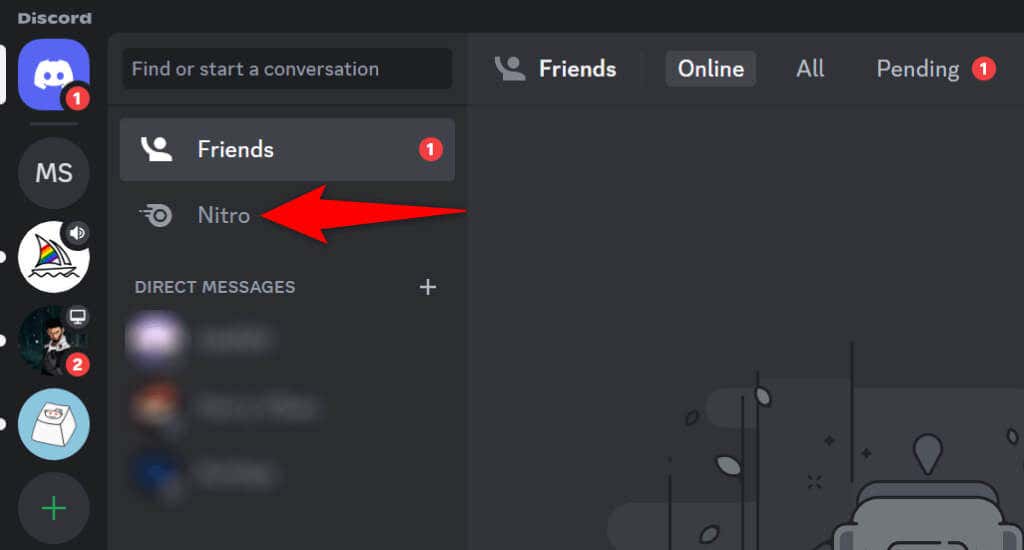
Poți face asta deschizând Discord pe desktop sau pe telefonul tău mobil și alegând Nitro. După ce ați accesat acest mesaj, alerta de mesaj ar trebui să dispară.
Închideți complet și relansați Discord pe dispozitivul dvs.
Dacă rămâne notificarea mesajului dvs. fără un mesaj real, este posibil ca aplicația dvs. desktop sau mobilă Discord să întâmpine o problemă. Astfel de erori ale aplicației pot cauza multe probleme aleatorii, inclusiv afișarea alertelor de mesaje atunci când nu aveți mesaje de citit..
Puteți rezolva acele probleme minore ale aplicațiilor cu închiderea și relansarea aplicației dvs. Discord.
Pe Windows 11 și 10
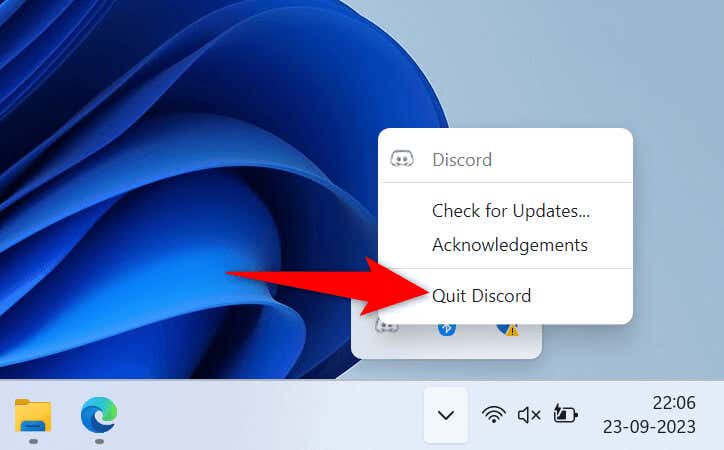
Pe macOS
Pe Android
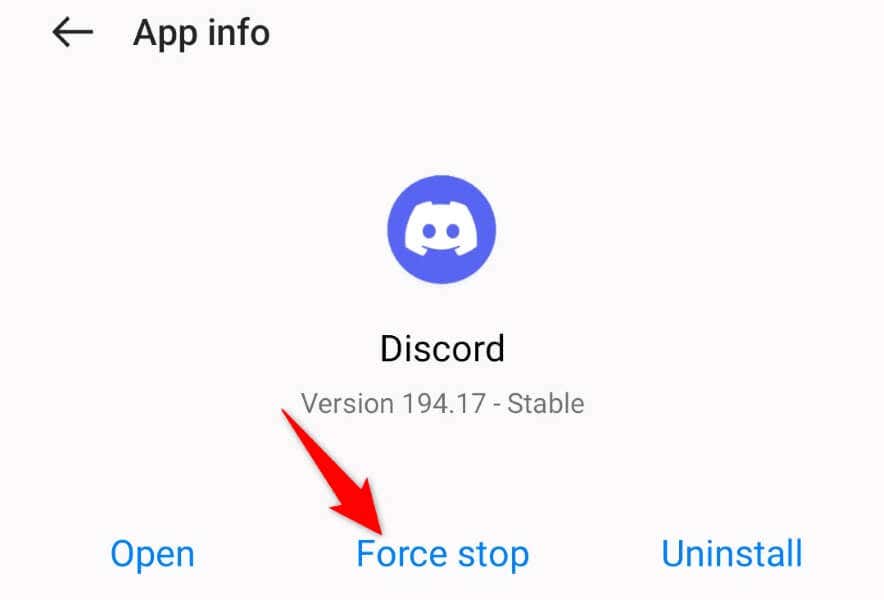
Pe iPhone
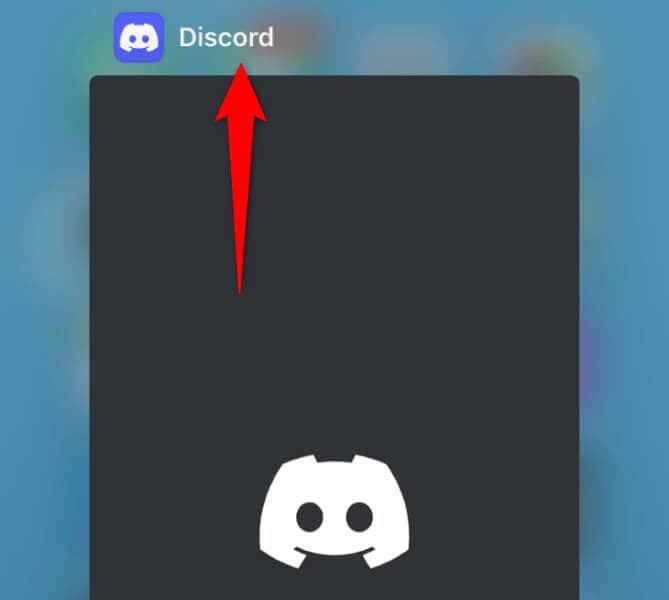
Verificați setările de notificare Discord
Când aveți probleme cu notificările Discord, merită să examinați setările de alertă ale aplicației pentru a vă asigura că nu ați specificat nimic incorect. Puteți să dezactivați și să reactivați alertele aplicației pentru a vă putea rezolva problema.
Pe desktop
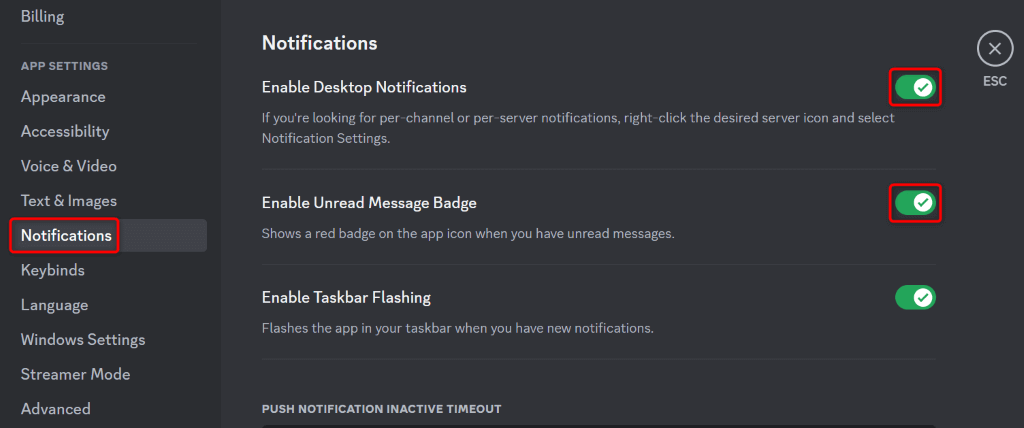
Pe mobil
- .

Ștergeți fișierele cache ale Discord
Discord memorează în cache diferite conținuturi pentru a vă îmbunătăți experiența aplicației. Când întâmpinați probleme cu notificările de mesaje ale aplicației, merită să ștergeți conținutul din cache al aplicației pentru a rezolva eroarea. Acest lucru se datorează faptului că fișierele dvs. din cache ar putea fi corupte, ceea ce face ca aplicația să afișeze o insignă de notificare chiar și atunci când nu există mesaje de citit.
Rețineți că nu vă pierdeți chaturile, serverele sau alte date atunci când ștergeți memoria cache a aplicației Discord. De asemenea, nu puteți șterge fișierele cache ale unei aplicații pe un iPhone; trebuie să ștergeți aplicația pentru a elimina conținutul din cache al aplicației.
Pe Windows 11 și 10
- Lansați aplicația Discord.
Pe macOS
~/Library/Application Support/discord
Cache
Code Cache
GPUCache
Pe Android
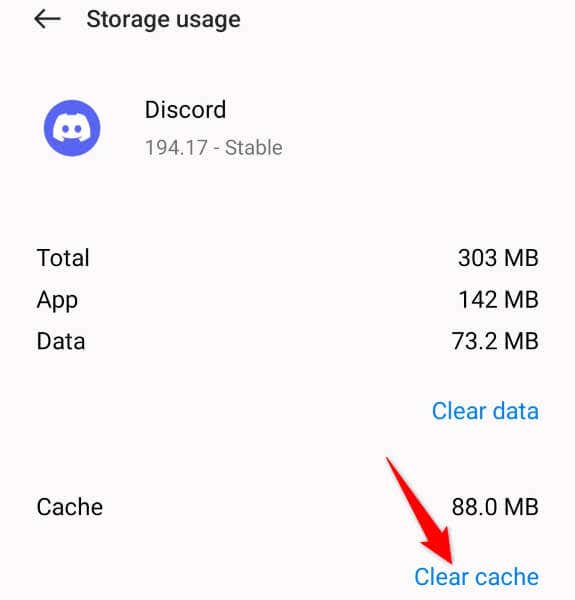
Actualizați-vă aplicația Discord
Dacă nu ați actualizat Discord de mult timp, versiunea învechită a aplicației ar putea fi motivul pentru care aveți problema notificării mesajelor. Puteți remedia problema cu actualizarea aplicației la cea mai recentă versiune.
Pe desktop
Pe Android
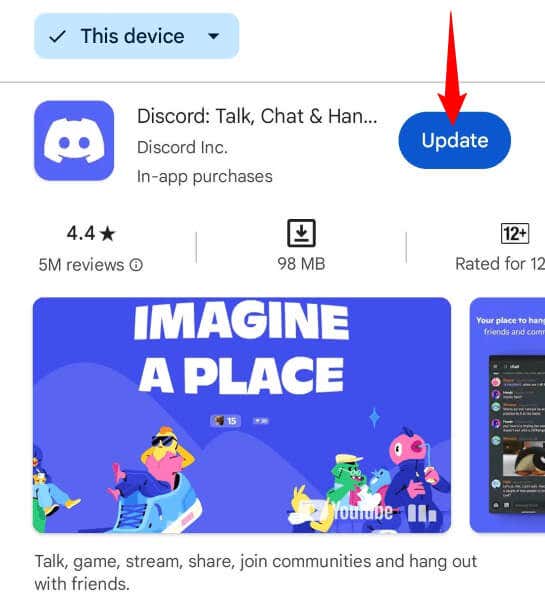
Pe iPhone
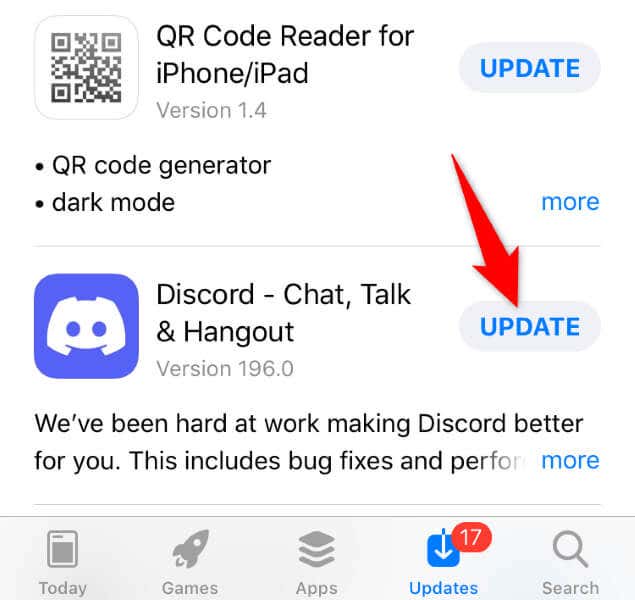
Eliminați și reinstalați Discord pe dispozitivul dvs.
Dacă continuați să vedeți o notificare de mesaj nedorit, deși nu aveți niciun mesaj necitit în Discord, aplicația dvs. în sine ar putea fi defectă. O astfel de corupție la nivel de bază poate cauza multe probleme cu aplicația dvs.
În acest caz, puteți să dezinstalați și să reinstalați aplicația pe dispozitiv pentru a vă remedia problema. Dacă procedați astfel, nu vă ștergeți chat-urile, serverele sau alte date. Puteți sincroniza aceste elemente conectându-vă din nou la contul dvs. în aplicație.
Pe Windows 11
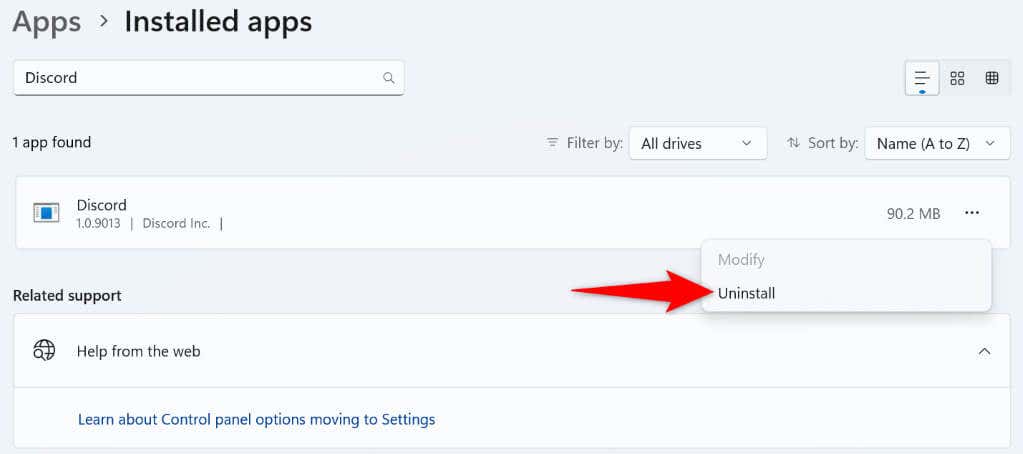
Pe Windows 10
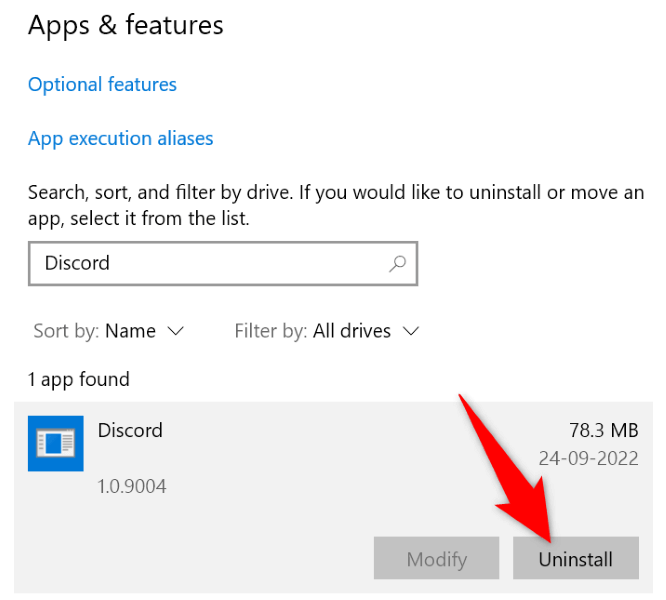
Pe macOS
După ce eliminați Discord de pe computerul dvs. Windows sau Mac, accesați Site-ul Discord, descărcați aplicația și instalați aplicația pe computer.
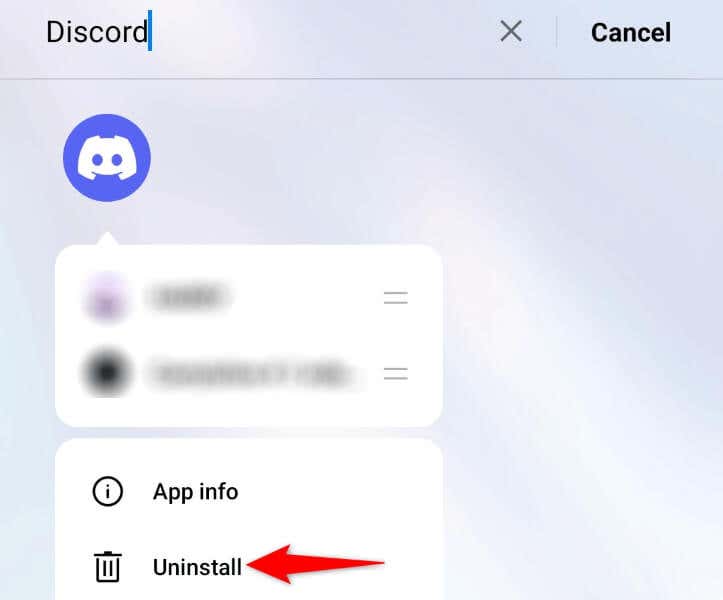
Pe iPhone
Scăpați de alerta de notificare de mesaje defecte a Discord pe desktop și pe mobil
Alerta de notificare defectuoasă vă face să credeți că aveți un mesaj necitit, chiar dacă nu există nimic necitit în contul dvs. Puteți să remediați această eroare Discord folosind metodele descrise în ghidul de mai sus. După ce ați făcut acest lucru, aplicația dvs. nu va mai afișa insigna de notificare aleatorie, rezolvând problema dvs..